「Omiaiを退会したいけどやり方がわからない…」
こんな悩みを抱えていませんか?今回はOmiaiを退会&解約する方法について、どのサイトよりも分かりやすく解説します!
のりさん
僕も一度Omiaiを退会しようと公式ページを見たけど分かりにくかった…だからこそ今回は「分かりやすく」をモットーにお伝えします!
目次
Omiaiを退会&解約する流れ
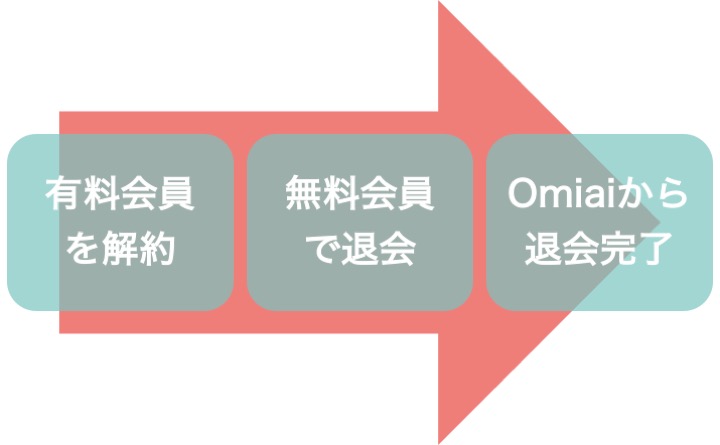
まず大前提ですが、Omiaiのアプリをアンインストールしただけでは退会したことにはなりません。退会したい場合は、今から紹介する手順を行う必要があります。
Omiaiを退会する時、無料会員か有料会員かで方法が異なってきます。
というのもあなたが有料会員である場合、まずは無料会員に戻るために有料会員を解約(自動更新を停止)する必要があるためです。
退会と解約の違い
「退会」→無料会員でOmiaiを完全にやめる
「解約」→有料会員から無料会員に戻るためにOmiaiへの支払いを止める
まずは無料会員でOmiaiを「退会」する方法をご紹介します。有料会員のあなたは「Omiai有料会員を解約する方法」を先に確認してください。
Omiaiを退会する方法
Omiaiを退会するための手順は以下の通りです。
- 1 右下の「マイページ」を開く
- 2 「各種設定」をタップする
- 3 「お問い合わせ・ヘルプ」をタップする
- 4 ページ下部の「お問い合わせフォーム」タップする
- 5 「退会手続き」を選択する
- 6 案内に従って入力する
- 7 退会完了メールを受け取る
Omiaiヘルプページを開く
まずはOmiaiヘルプページを上記の手順で開きます。退会手続きはお問い合わせフォームから行うためです。
お問い合わせフォームから問い合わせる
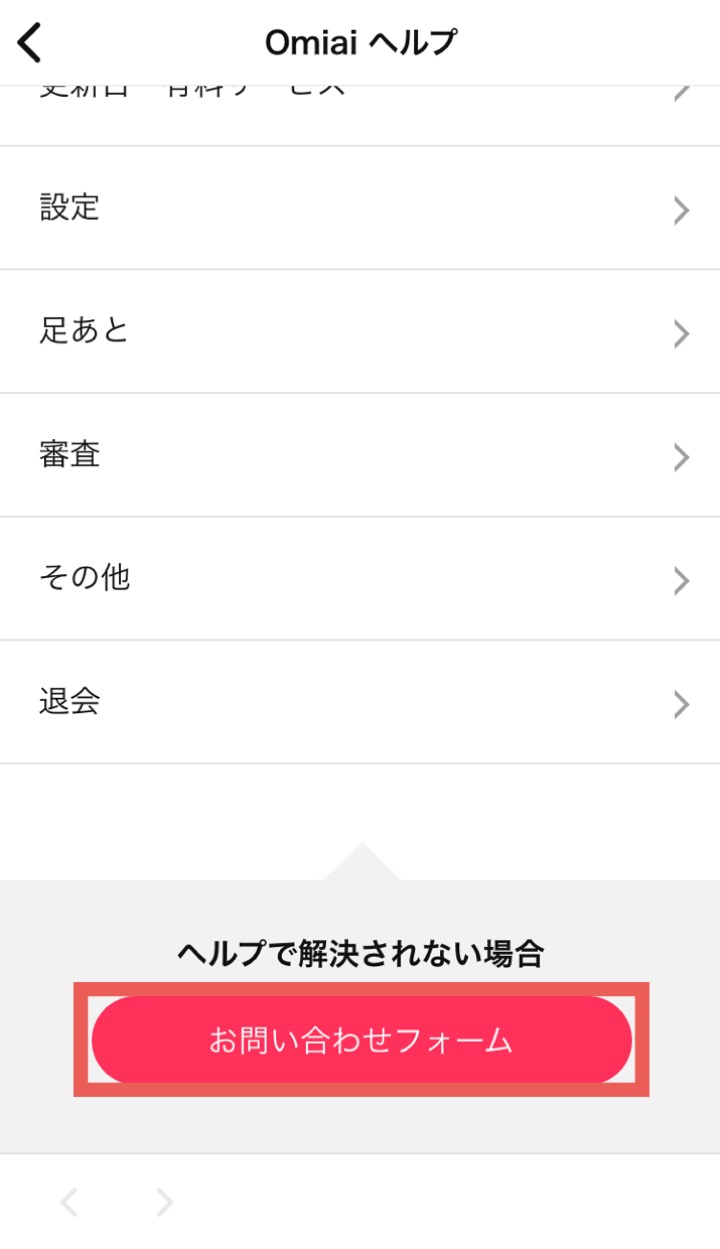
上記のお問い合わせフォームをタップしましょう。
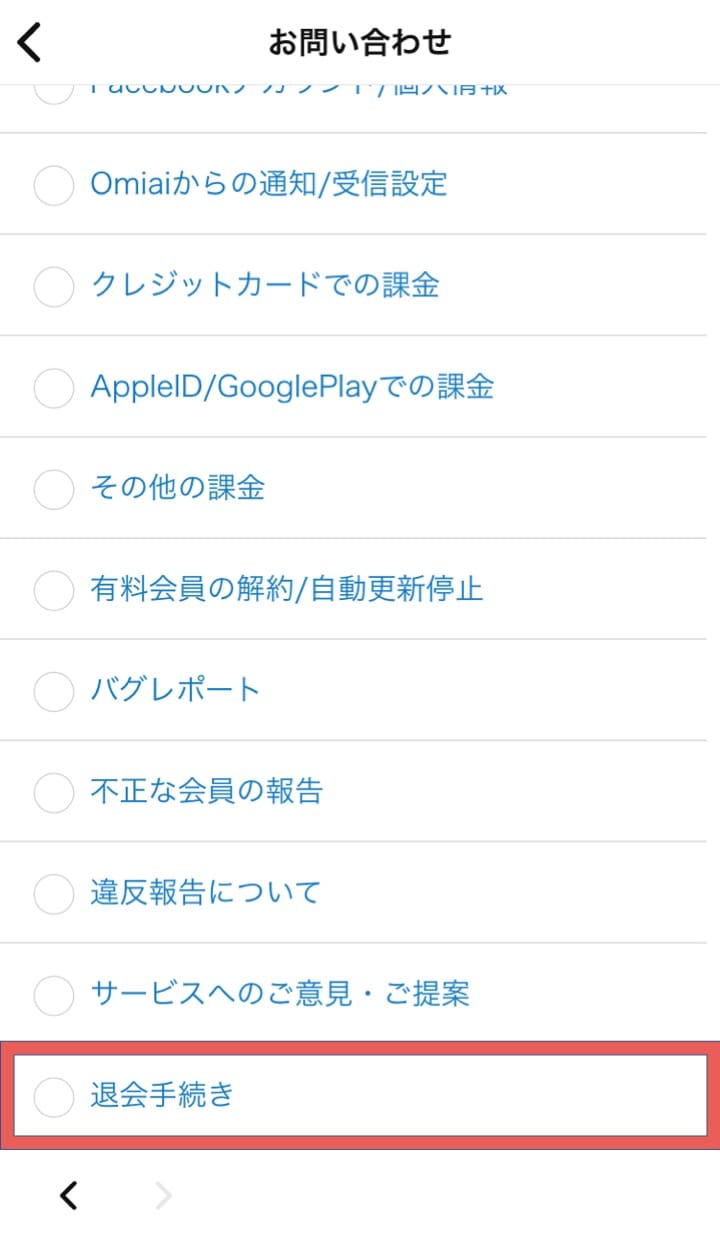
「退会手続き」を選択した後は、画面の案内に従って入力を進めていけば問題ありません。
退会完了メールの受信
Omiaiに登録しているあなたのメールアドレスに退会完了メールが送られてきます。
このメールが届いた時にはあなたが登録した情報は全て削除されています。つまりあなたのプロフィールや写真がOmiaiで表示されることはなくなったということですね。
Omiaiを退会できない時に考えられる原因と対処法
Omiaiを退会できない時、考えられるのは以下の2つです。
- 有料会員を解約できていない
- バグが起こっている
有料会員を解約できていない
どの決済方法でも、有料会員の期限が終わってから無料会員にステータスが変わります。そのため期限が来なければ退会はできません。
また、何かの操作ミスで有料会員を解約できていない可能性もあります。
対処法としては今一度、会員ステータスを見て無料会員になっているか確認しましょう。
Omiaiの有料会員の期限が切れる前に退会したい場合
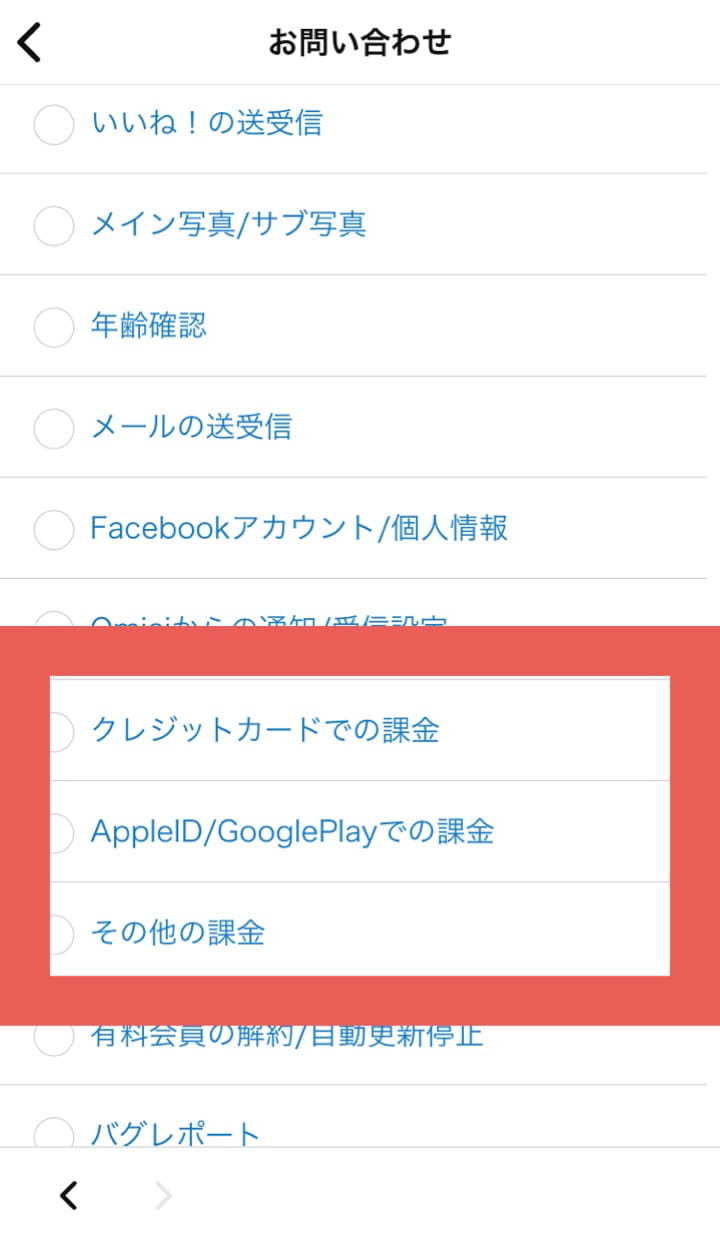
有料プランの期限が切れていないが、今すぐ退会したいという場合は退会手続きを行う前に別途Omiai運営に問い合わせが必要です。
Omiaiアプリ内の「マイページ」→「各種設定」→「お問い合わせ・ヘルプ」→「お問い合わせフォーム」の順で上記の画面を開きましょう。
決済方法に応じて、3つの内の1つを選択し、問い合わせ内容に「有料プランが切れる前に退会したい」という旨を書きましょう。
バグが起こっている
Omiaiアプリ自体にバグが起きていて、あなたの退会手続きがうまくいっていない可能性も考えられます。
その場合はOmiaiカスタマーサポートに問い合わせてみましょう。カスタマーサポートへの問い合わせは「ヘルプ」の「お問い合わせフォーム」から行うことができます。
Omiai有料会員を解約(自動更新を停止)する方法
Omiai有料会員を解約する場合、決済方法(お金をどのように払っているか)によって必要な手続きが異なります。自分の決済方法を確認し、解約手続きに進みましょう。
クレジットカード決済
Apple Pay・Google Play決済
コンビニ決済
クレジットカード決済の場合
web版、およびAndroid版でクレジットカード決済の場合、以下の手順で有料会員を解約することができます。
- 1 右下の「マイページ」を開く
- 2 「各種設定」をタップする
- 3 「お問い合わせ・ヘルプ」をタップする
- 4 ページ下部の「お問い合わせフォーム」タップする
- 5 「有料会員の解約/自動更新停止」を選択する
- 6 案内通りに入力を進める
- 7 アプリ内通知を確認する
Omiaiヘルプページからお問い合わせ
まずはOmiaiヘルプページを開きましょう。
フォームを入力する
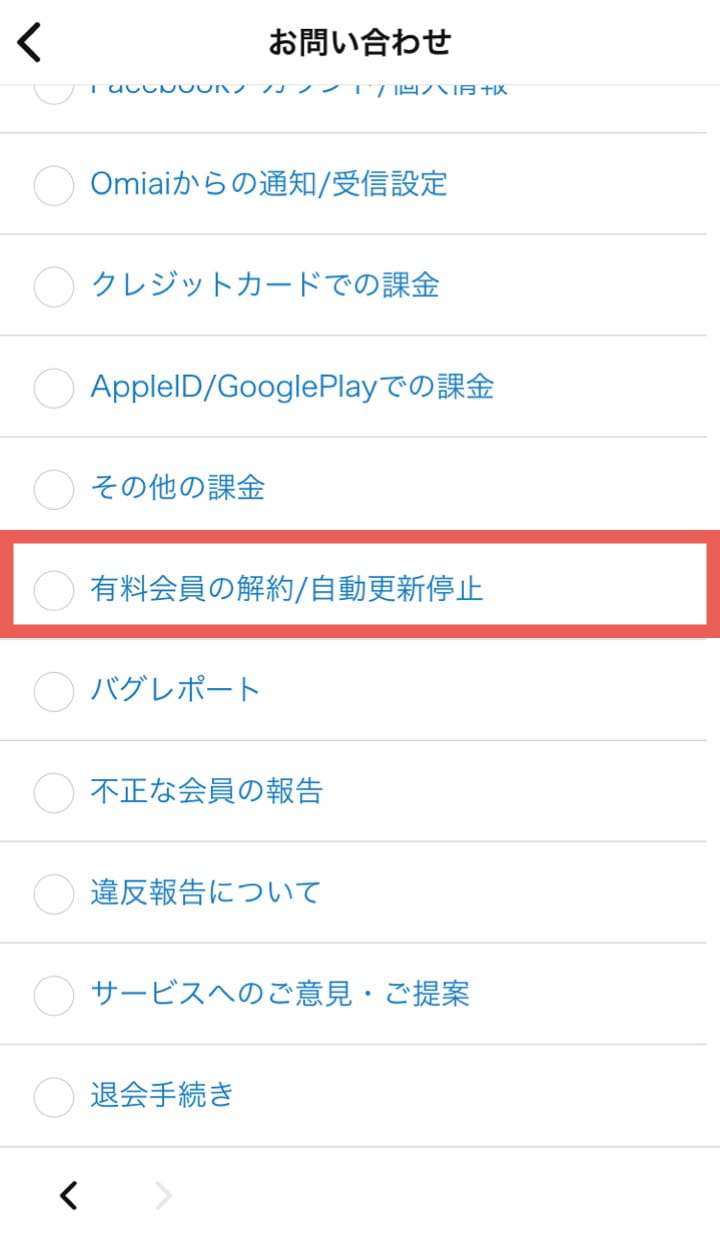
次にフォームを入力しましょう。この時「有料会員の解約・自動更新の停止」を選択し、画面の指示に従って入力しましょう。
ここで案内の通りに入力を進めると、解約手続きは終了です。解約が完了していればアプリ内で通知が来ます。
Apple Pay・Google Play決済の場合
Apple Pay・Google Play決済の場合、以下の手順でOmiai有料会員を解約することができます。
まずはApple Pay決済の場合です。
- 1 ホーム画面から「設定」を開く
- 2 「iTunesStoreとAppStore」をタップする
- 3 「AppleID:xxxxxxxx」をタップする
- 4 ポップアップに対して「AppleIDを表示」をタップする
- 5 「サブスクリプション」をタップする
- 6 解約したいアプリを選択する
- 7 「サブスクリプションをキャンセルする」をタップする
設定からアカウント情報画面を表示する
まずは設定からApple IDを表示してください。ここにあなたのiPhoneで契約しているサブスクリプションの情報があります。
サブスクリプションをキャンセルする
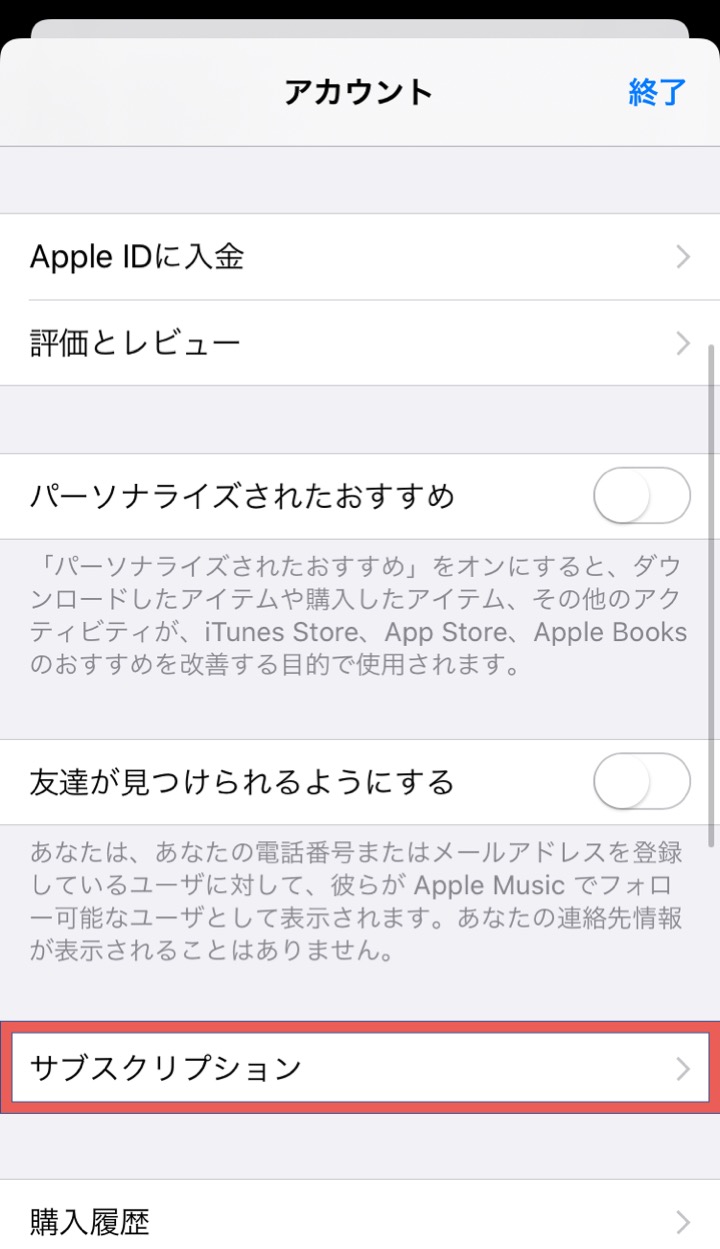
まずは「サブスクリプション」を開きましょう。

次にOmiaiのサブスクリプションをキャンセルしてください。サブスクリプションをキャンセルできれば、解約手続きは終わりです。
Google playの場合は以下の方法で解約を行うことができます。
- 1 GooglePlayStoreを開く
- 2 「マイアプリ」をタップ
- 3 「Omiai」をタップ
- 4 「定期購入管理」をタップ
- 5 「キャンセル」をタップ
- 6 「定期購入を解約」をタップ
コンビニ決済の場合
コンビニ決済の場合はあなたが解約手続きとして行うことはありません。
有料サービスの有効期限が切れ、会員ステータスが無料会員に戻れば退会手続きを行うことができます。
Omiaiで有料会員を解約する時の注意事項
Omiaiで有料会員を解約する時、以下の点に注意する必要があります。
- プレミアムパックと有料会員は別々に解約する必要がある
- 解約してもプランの有効期限が切れるまでは有料会員のまま
プレミアムパックと有料会員は別々に解約
あなたはプレミアムパックを利用していませんか?
もし利用している場合はプレミアムパックと有料会員登録を別々に解約する必要があるので、上記でご紹介した手続きを2回行っていただく必要があります。
特にクレジットカード決済は、プレミアムパックの解約が優先的に行われます。そのため解約手続きを1回しか行わなかった場合、有料会員を解約したことにはならないので注意してください。
解約してもプランの有効期限が切れるまでは有料会員
基本的に解約してもプランの有効期限が切れるまでは有料会員のままです。そのため引き続きメッセージ機能などが使えます。
例えば…
1月1日に3ヶ月プランを購入した場合、3月1日に解約手続きを行なっても4月1日までは有料会員の機能が使えるということです。
ここで大事なのは、プランの有効期限が切れるまでは無料会員に戻っていないので退会できないということです。プランの有効期限が切れ、会員ステータスが無料会員になってから退会手続きを行いましょう。
もし有料会員の期限は切れていないが、すぐに退会手続きも行いたいという方は「有料会員の期限が切れる前に退会したい場合」をご覧ください。
Omiaiから退会する前に知っておくべき5つの情報
Omiaiから退会する前に知っておいて欲しい情報が5つあります。退会するのは以下を確認してからでも遅くはありません。
- 1 メッセージができなくなる&全て消える
- 2 いいね・Omiaiポイントが消える
- 3 プロフィールが消える
- 4 Omiai退会後、再登録はいつでも可能
- 5 無料会員のままアカウントを残すことができる
メッセージができなくなる&全て消える
当然のことですが、退会するとメッセージ機能を使えなくなります。加えて、今までしてきたやり取りも全て消えます。
もし退会はするが今やりとりしている人とのつながりを切りたくない場合は、「もう退会しちゃうので、LINE交換しませんか?」と提案しましょう。
また相手のプロフィールやメッセージの履歴も見れなくなるので、これからも関係が続きそうな人で話のネタにできそうなものがあれば記録しておきましょう。
いいね・Omiaiポイントが消える
退会するといいね・Omiaiポイントも全て消えます。
いいねはともかくOmiaiポイントは課金して手に入れたもののはずなので、退会する前に使い切ってしまいましょう。
その時Omiaiポイントを使ってスペシャルいいねやブースト機能を使ってみると、意外に好みの異性とマッチングできるかもしれません。
プロフィールが消える
Omiaiから退会するということは、Omiaiにあるあなたの情報が全て消えるということです。せっかくあなたが頑張って書いたプロフィールも消えます。
もし他のマッチングアプリに移るためや、これからマッチングアプリを使う可能性がある場合はプロフィールはメモしておきましょう。
Omiai退会後、再登録はいつでも可能
Omiaiを退会しても再登録は可能です。以下の点だけ押さえておいてください。
- 再登録は退会した瞬間から可能
- アカウントの引継ぎは不可能
- 強制退会であれば不可能
Pairsやタップルと違い、Omiaiでは再登録は退会した瞬間から可能です。(Pairsなら30日間、タップルなら1週間、再登録が不可能になっています。)
もちろんアカウントの引き継ぎは不可能です。加えて強制退会の場合、再登録は不可能になっています。
あの人がOmiaiで強制退会になった理由とは|強制退会の仕組みを解説
無料会員のままアカウントを残すことができる
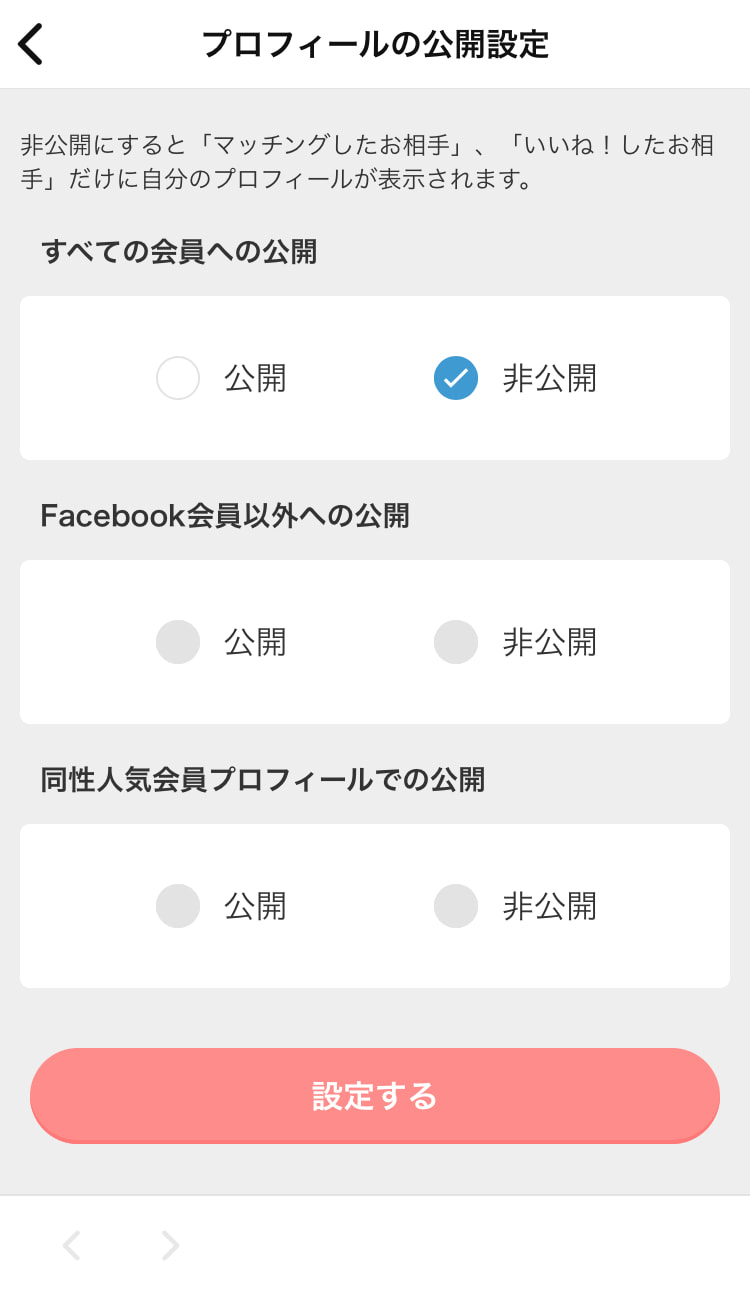
Omiaiには無料会員のままアカウントを残しておく方法があります。それはプロフィールの公開設定を「全ての会員への公開」で非公開にするというものです。
この方法であればいいねやOmiaiポイント、やりとりの履歴、プロフィールは残したまま、何もしない限りは誰にも表示されることはありません。
アプリ内の「マイページ」から「各種設定」を開き、「プロフィールの公開設定」で行うことができます。
このようにOmiaiにはユーザーに寄り添った機能がたくさんあります。もっとOmiaiの機能について知りたいあなたは以下の記事を読んでください。
Omiaiを口コミ・評判から徹底評価!おすすめなのはこんな人
Omiaiが合わなかったあなたへ
今現在、1,000個近くのマッチングアプリがあると言われています。その中のたった1つであるOmiaiが合わなかったからと言って、マッチングアプリを使わなくなってしまうことは非常にもったいないです。
Omiaiが合わなかったあなたには以下のアプリがおすすめです。
- 婚活目的ならゼクシィ縁結び
- 恋活目的ならwith
- デート目的ならDine
| 男女同額 | |
|---|---|
| 1ヶ月プラン | 4,378円/月 |
| 3ヶ月プラン | 3,960円/月 (一括11,810円) |
| 6ヶ月プラン | 3,630円/月 (一括21,780円) |
| 12ヶ月プラン | 2,640円/月 (一括31,680円) |
婚活ならゼクシィ縁結びで間違いありません。婚活アプリ界では最大級の規模を誇ります。
ゼクシィ縁結び最大の魅力は何といってもお見合いコンシェルジュ。個人情報の交換をせずに1回目のデートをセッティングしてくれます。
信頼のあるゼクシィブランドで、安心して婚活したい方におすすめのマッチングアプリです。
| 男性 | 女性 | |
|---|---|---|
| 1ヶ月プラン | 3,600円/月 | 無料 |
| 3ヶ月プラン | 2,667円/月 (一括8,000円) |
|
| 6ヶ月プラン | 2,350円/月 (一括14,100円) |
|
| 12ヶ月プラン | 1,833円/月 (一括22,000円) |
恋活には、今世間で話題になっているマッチングアプリwithがおすすめ。
メンタリストDaigo監修の心理テストであなたを理想の出会いに導いてくれます。
またメッセージでも心理学であなたをサポート!相手の性格や盛り上がりそうな話題を教えてくれるんです。
| 通常料金 (26歳以上) |
U25割 (25歳以下) |
|
|---|---|---|
| 1ヶ月プラン | 6,500円/月 | 3,900円/月 |
| 3ヶ月プラン | 4,800円/月 (一括14,400円) |
3,300円/月 (一括9,900円) |
| 6ヶ月プラン | 3,800円/月 (一括22,800円) |
2,900円/月 (一括17,400円) |
| 12ヶ月プラン | 2,900円/月 (一括34,800円) |
2,400円/月 (一括28,800円) |
デート目的にはDineがぴったり。
マッチングアプリでは避けて通れないものと思われていた「メッセージ」を、無くすという革命的なアイデアが採用されているのがDineです。
日程の調整も、お店の予約も全てDineが行ってくれるのでメッセージは不要!(メッセージしたい方はもちろんできます)
気軽にデートに行きたいというあなたにはDineが間違いありません。
あなたにぴったりのマッチングアプリは必ずあります。マッチングアプリ選びのお手伝いを僕たちにぜひさせてください。以下の記事であなたにぴったりのマッチングアプリを見つけることができます。
まとめ
この記事のまとめ
Omiaiを退会するときはヘルプページから
有料会員を解約する場合は決済方法で手続きが異なる
Omiaiよりもあなたに合うマッチングアプリはある!
Omiai以外にもたくさんマッチングアプリはあります。あなたに合ったマッチングアプリを探しにいきましょう!

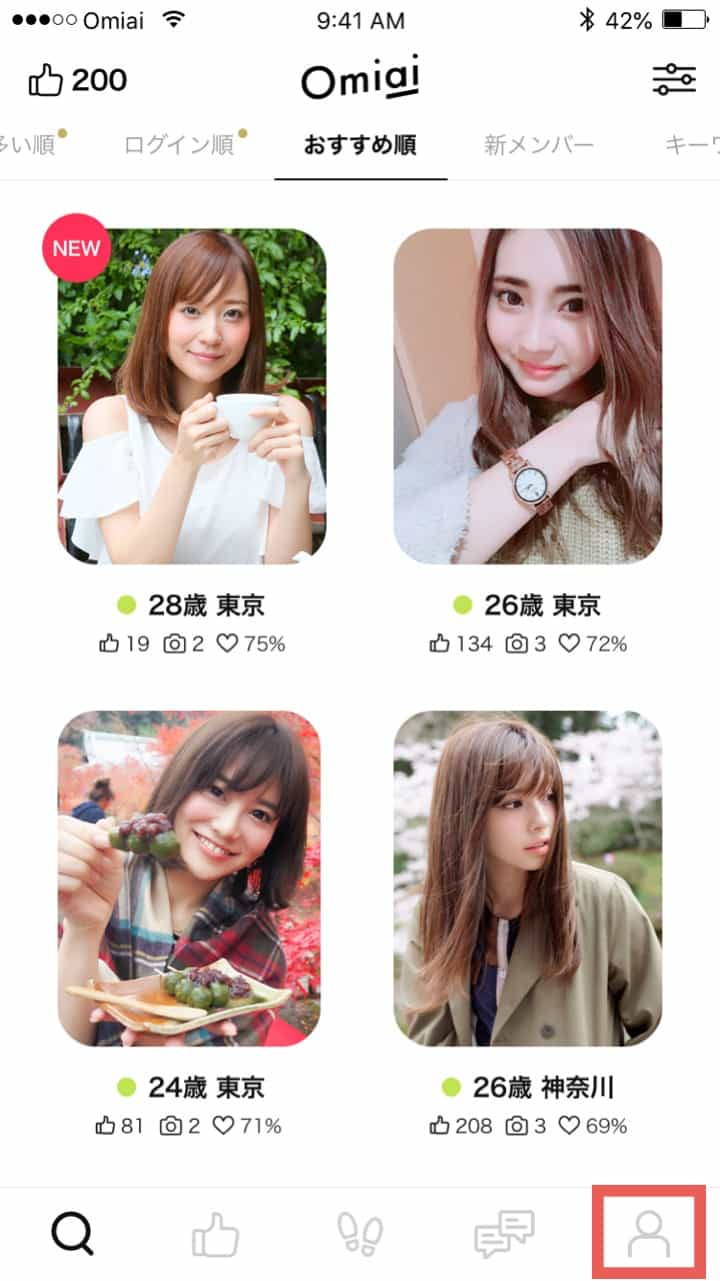
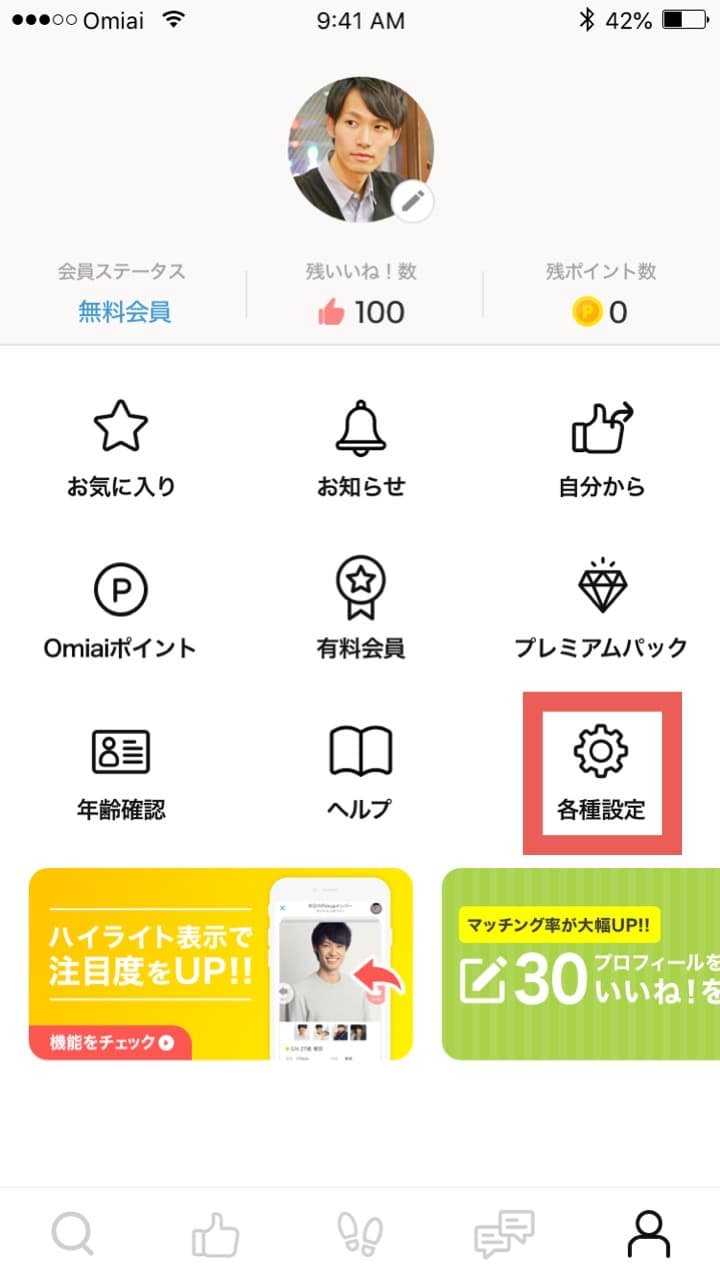
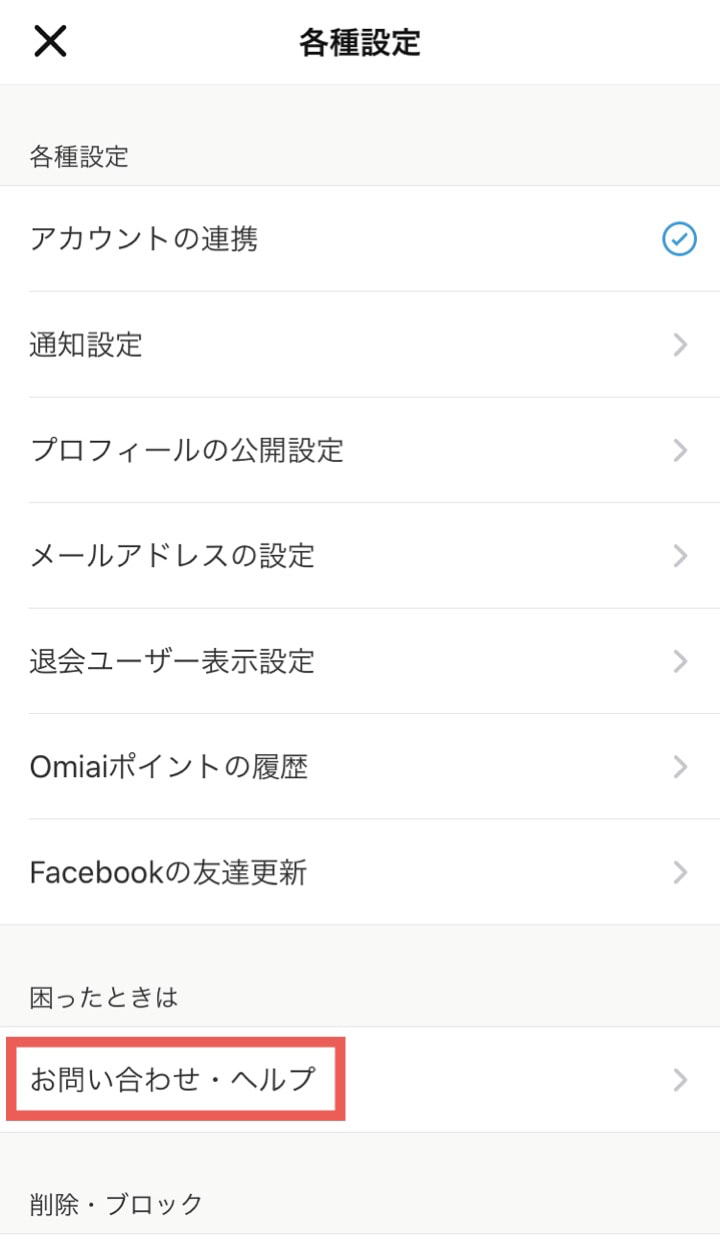
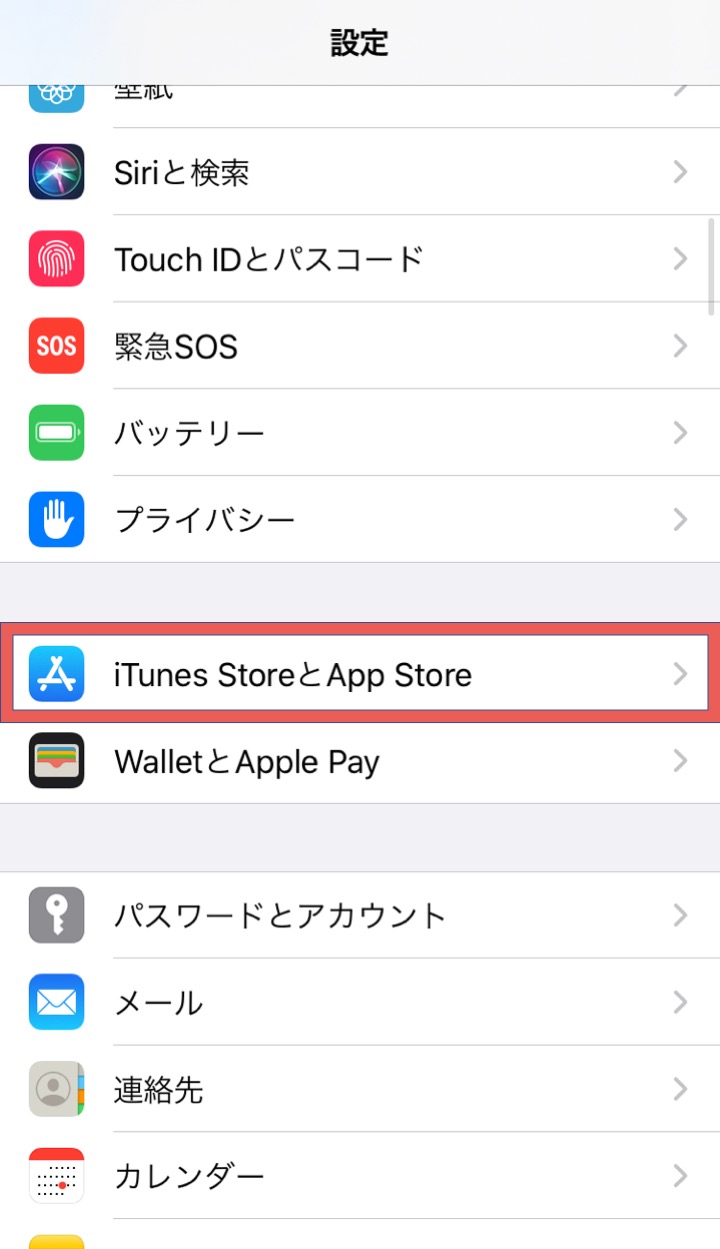
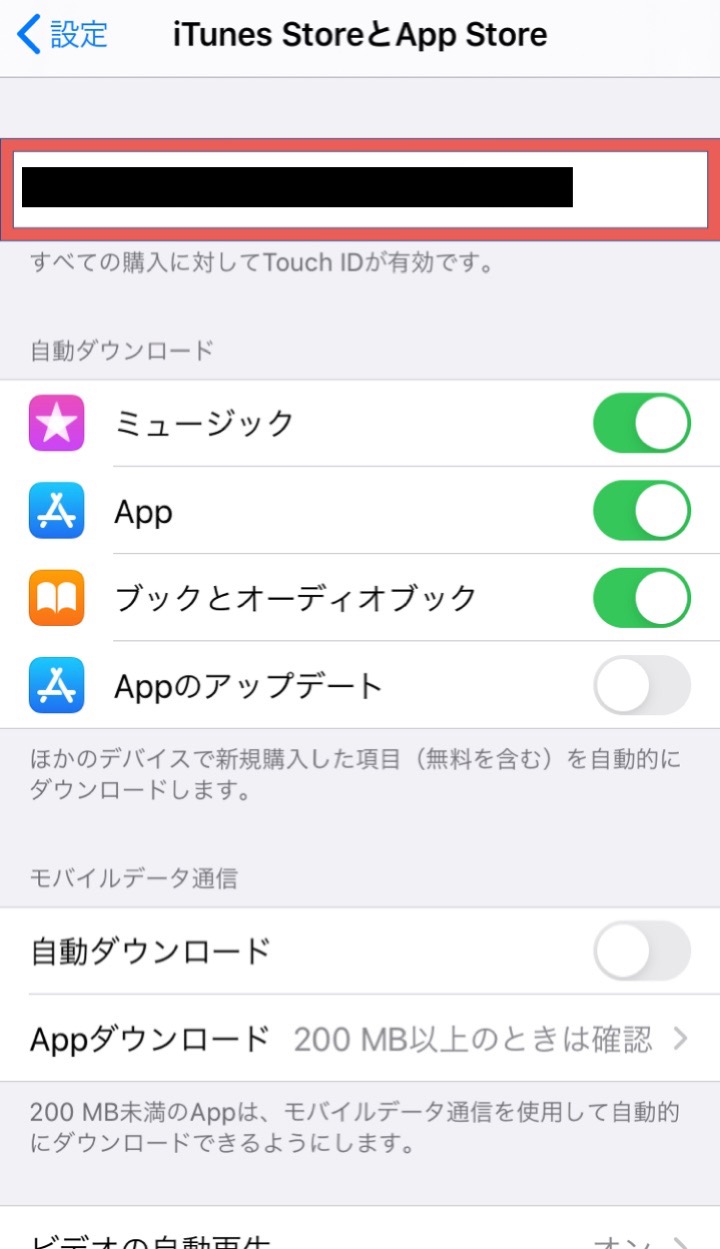
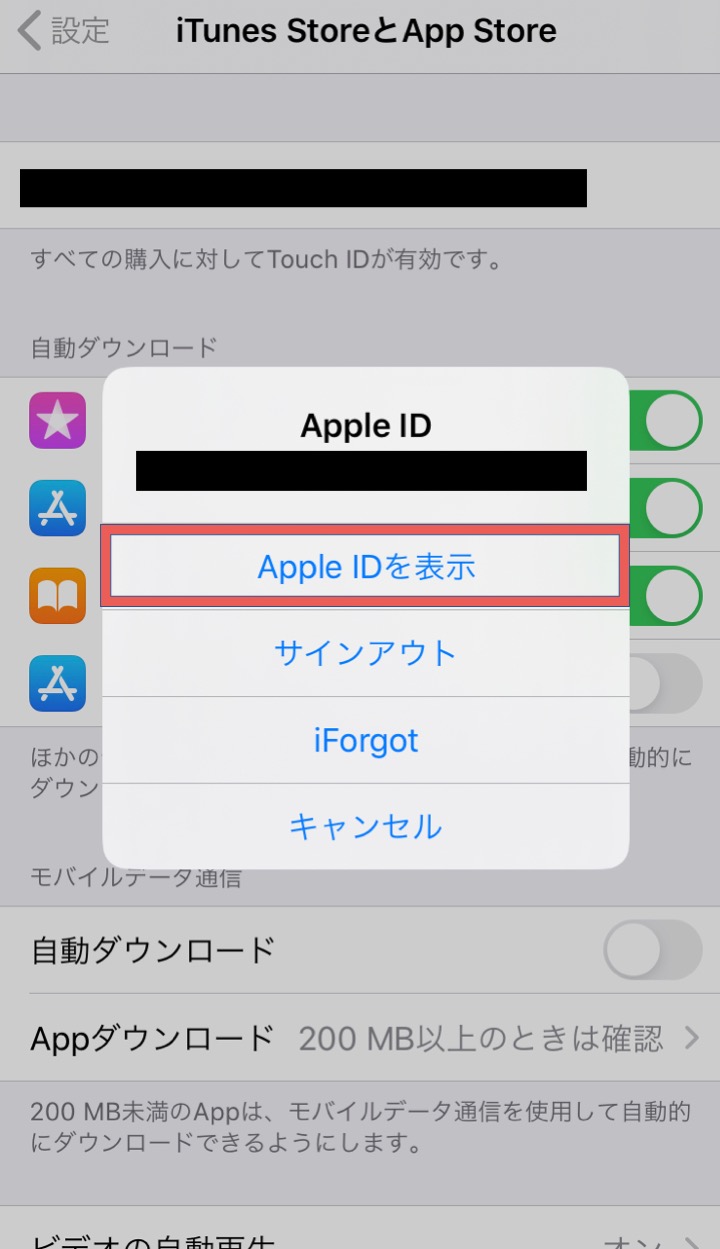

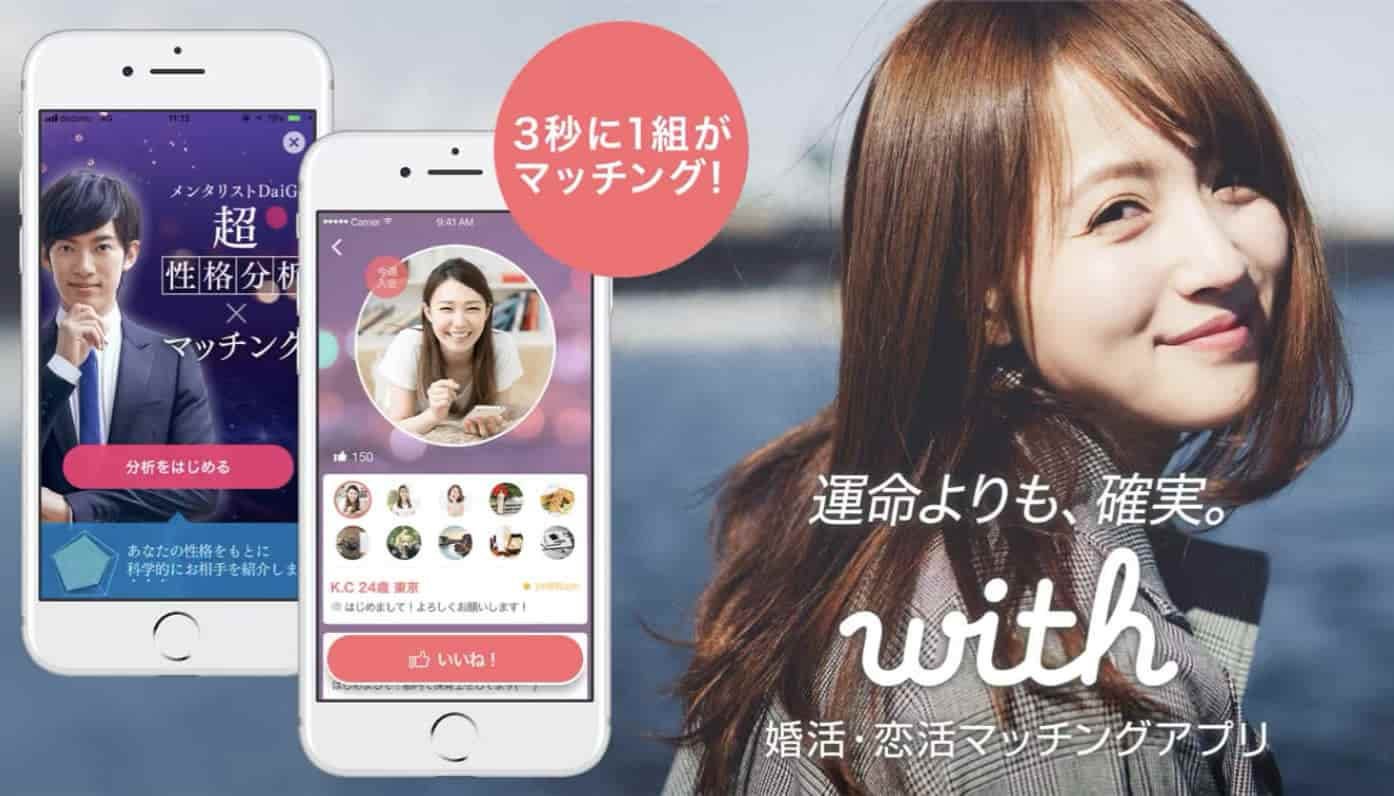



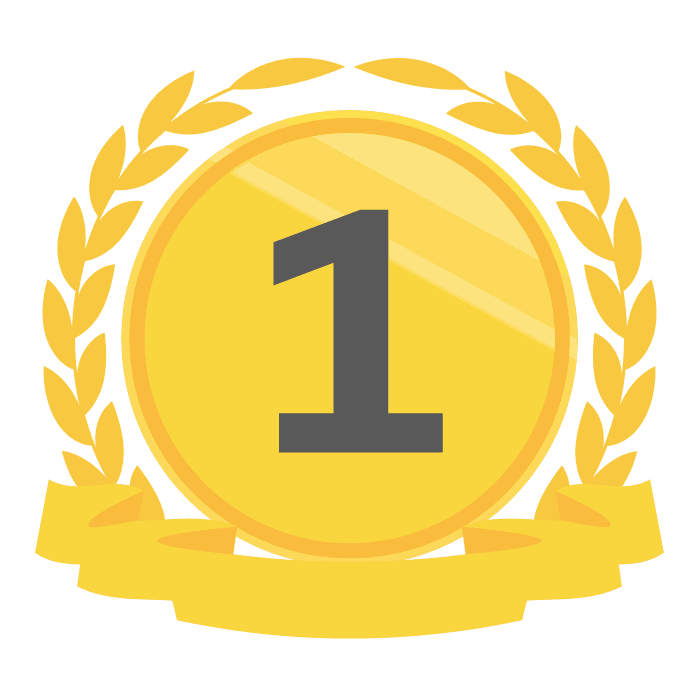


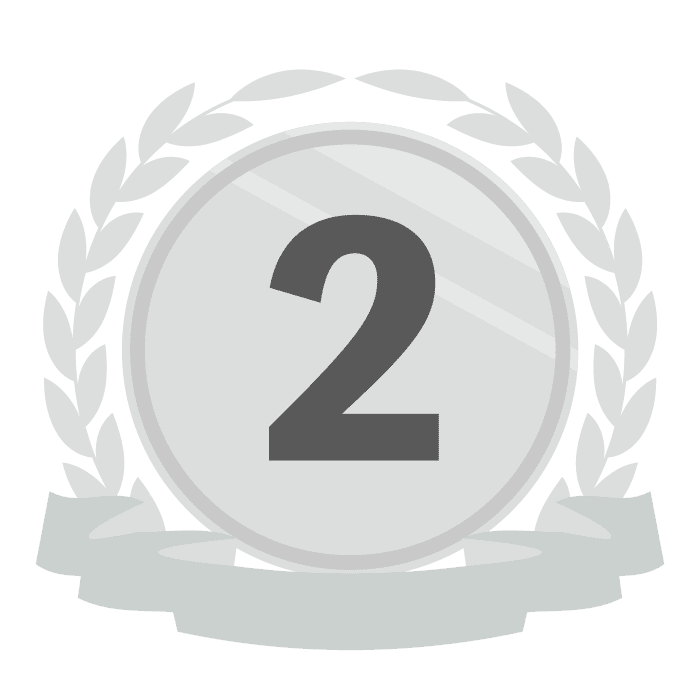

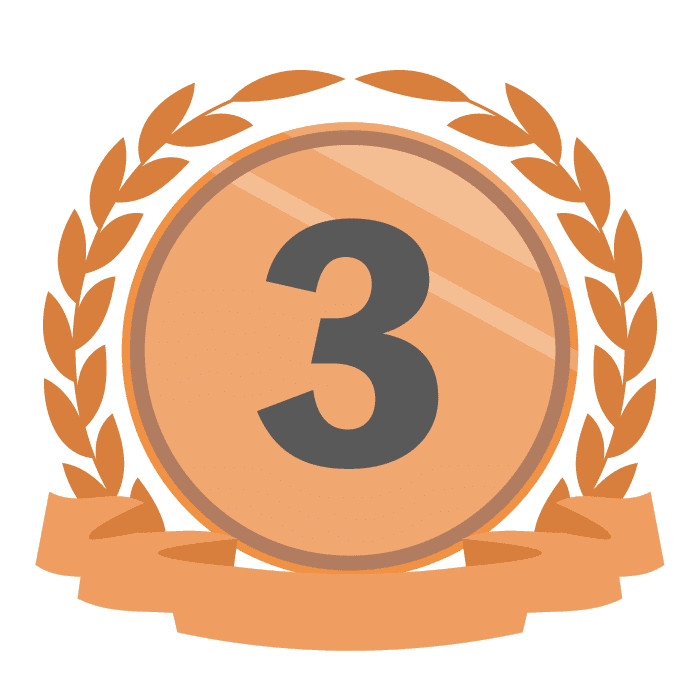


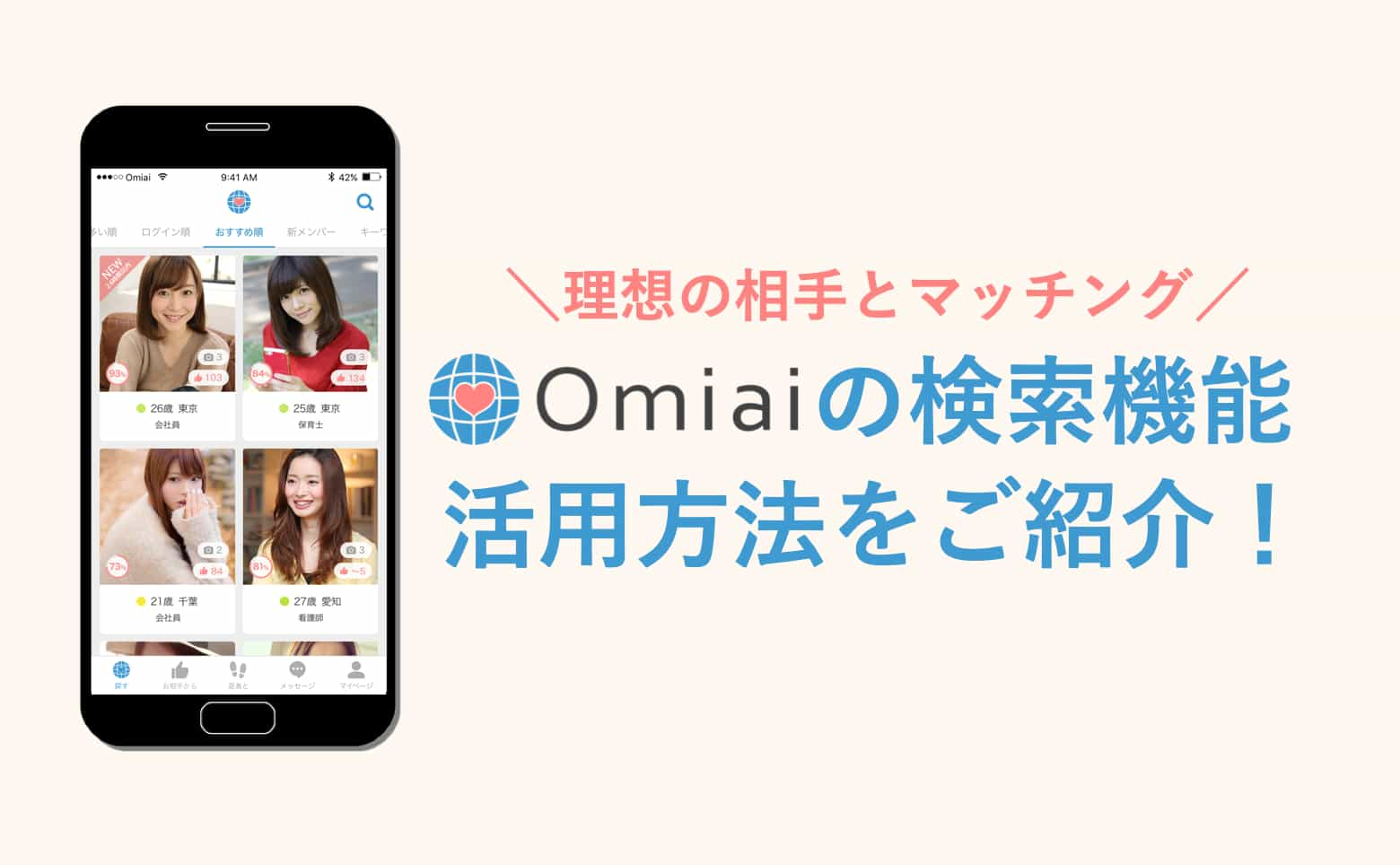




 メニュー
メニュー
 攻略
攻略
 ランキング
ランキング
 Home
Home